Lorsque vous démarrez une application Office sur votre nouveau Windows 11 ou Windows 10 PC et que le message Vous disposez d’Office s’affiche, vous pouvez activer votre nouveau produit Office sans clé de produit et l’ajouter à votre compte Microsoft. (Pour certains produits à licence perpétuelle Office, votre compte Microsoft n’est pas obligatoire.)
Microsoft 365 Abonnements : Si vous voyez qu’un abonnementMicrosoft 365 est inclus sur votre appareil, veillez à vous connecter et à démarrer votre abonnement dès que possible. Si vous ne démarrez pas votre abonnement dans les 180 jours suivant l’activation de Windows, il expire. Il n’existe aucune date d’expiration pour les produits sous licence perpétuelle (par exemple, Office 2021 ).
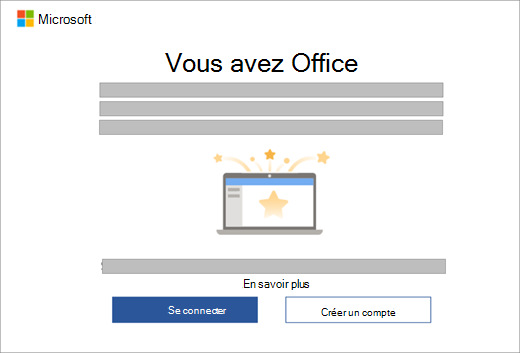
Remarque : Si vous voyez un autre écran d’activation lorsque vous démarrez une application Office, voir Activer Office.
Étape 1 : Vérifiez que Windows est activéet que la connexion Internet est activée.
Étape 2 : Démarrer une application Office
Étape 3 : Si votre nouveau produit Office nécessite un compte Microsoft, vous voyez que Vous avez reçu Office pour vous connecter, sélectionnez Se connecter ou Créer un compte. (Si vous vous connectez déjà à Windows avec votre compte Microsoft, votre compte Microsoft s’affiche dans vous avez Office, sélectionnez Suivant.)
Si vous voyez confirmer vos paramètres, sélectionnez Suivant. Le message Réussite! s’ouvre pour vous informer que votre produit Office est lié à votre compte Microsoft. Puis sélectionnez Prise en main.
(Si votre nouveau produit Office ne nécessite pas de compte Microsoft, le message Réussite! s’ouvre dès que vous démarrez une application Office et que vous savez que l’activation de votre produit Office est terminée. Puis sélectionnez Prise en main.)
Étape 4 : Suivez les invites restantes pour accepter le contrat de licence et les paramètres de confidentialité.
Si votre appareil incluait un abonnement pourMicrosoft 365, votre abonnement sera démarré.
Si vous vous êtes connecté au cours des étapes ci-dessus, votre nouveau produit Office est ajouté à votre compte Microsoft, auquel vous pouvez accéder à tout moment dans la page Services & abonnements de votre tableau de bord de compte Microsoft. Pour réinstaller Office, accédez simplement à cette page.
Si vous avez activé votre produit Office sans votre compte Microsoft, vous pouvez afficher votre produit et réinstaller Office à partir de l’application Microsoft Store.
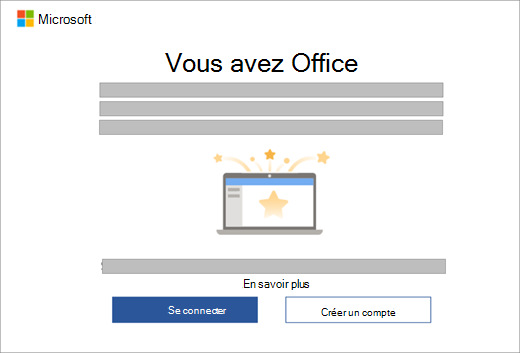
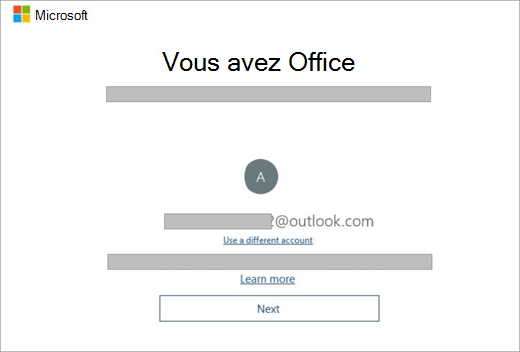

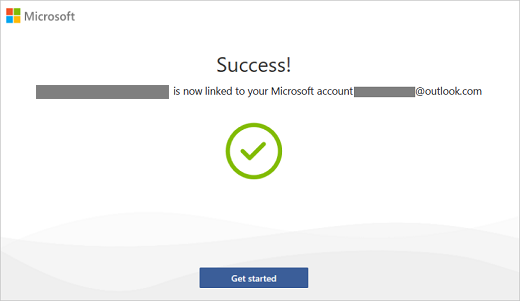
Qu’est-ce qu’un compte Microsoft ?
Un compte Microsoft est une adresse e-mail et un mot de passe que vous utilisez avec Outlook.com, Hotmail, Microsoft 365, Office, OneDrive, Skype, Xbox et Windows.
Lorsque vous créez un compte Microsoft, vous pouvez utiliser n’importe quelle adresse e-mail comme nom d’utilisateur, y compris des adresses Yahoo! et Gmail. Après avoir associé ce compte à votre produit Office, si vous avez besoin de réinstaller les applications, vous utiliserez ce compte Microsoft au lieu d’une clé de produit pour installer et activer Office.
Dois-je créer un compte Microsoft ?
Si vous vous êtes déjà connecté à Outlook.com, Hotmail, OneDrive, Skype, Xbox et Windows, vous avez déjà un compte Microsoft. Utilisez ce compte plutôt que de créer un nouveau compte Microsoft.
Vous avez oublié le nom d’utilisateur de votre compte Microsoft
Je rencontre des problèmes pour me connecter à mon compte Microsoft
Pourquoi ai-je besoin d’un compte Microsoft ?
Votre compte Microsoft remplace la clé de produit et simplifie les futurs processus de réinstallation d’Office. Vous devez disposer d’un compte Microsoft pour utiliser Office sur votre nouvel appareil.
Remarque : Si votre produit Office n’a pas de compte Microsoft associé, voir Réinstaller Office à partir de l’application Microsoft Store.
Où se trouve ma clé de produit ?
Aucune clé de produit n’est fournie ou nécessaire. Pour réinstaller Office ou gérer votre abonnement Microsoft 365, utilisez votre compte Microsoft pour vous connecter à la page Services & abonnements du tableau de bord de votre compte Microsoft. (Ou, pour certaines versions, vous devrez peut-être réinstaller Office à partir de l’application Microsoft Store.)
Conseil : Si vous ne parvenez pas à activer Office, consultez l’onglet Vous avez besoin d’aide ? ci-dessus pour vous aider à résoudre le problème.
Pour vérifier que Windows est activé, procédez comme suit :
-
Sélectionnez le bouton Démarrer , puis sélectionnez Paramètres .
-
Sélectionnez Système, puis Activation. Cette page indique si Windows est activé.
Retour et effectuez les étapes d’activation d’Office restantes.
Si vous ne parvenez pas à activer Office sur votre nouvel ordinateur, recherchez de l’aide dans les sections ci-dessous.
J’ai réinitialisé ou cloné Windows avant d’activer Office et maintenant il ne s’active pas
Lorsque vous achetez un nouvel appareil fourni avec une licence numérique pour Office Famille et Entreprise, vous devez utiliser cette licence et l’associer à un compte Microsoft après avoir activé Windows. Si vous réinitialisez ou clonez Windows avant d’utiliser la licence Office, celle-ci est supprimée et vous ne pouvez pas activer Office. Pour résoudre ce problème, consultez Restaurer une licence Office préinstallée qui a été supprimée lorsque Windows a été réinitialisé ou cloné.
J’essaie d’activer Office sur mon nouveau PC, mais j’obtiens le code d’erreur 0xc004f200.
Cette erreur peut se produire si vous essayez d’activer Office avant que Windows soit activé. Pour résoudre ce problème, voir Erreur 0xC004F200 lorsque vous activez Office préinstallé sur un nouveau PC.
J’ai acheté Office avec mon PC, mais je ne trouve pas mon installation Office
Pour rechercher et démarrer une application Office préinstallée, appuyez sur le bouton Démarrer dans le coin inférieur gauche de votre écran et faites défiler vers le bas jusqu’à ce que vous trouviez une application Office, telle que Word ou Excel, ou tapez le nom de l’application, puis sélectionnez son icône pour l’ouvrir. Pour obtenir une aide supplémentaire, voir Je ne trouve pas les applications Office dans Windows 10, Windows 8 ou Windows 7.
Remarque : Vérifiez que vous avez bien recherché les applications Office Word, Excel ou PowerPoint, car une rubrique distincte est consacrée à la recherche des applications Outlook, Access ou Publisher sur un nouveau PC incluant Office.
Si aucun des problèmes cités ne vous concerne, contactez le revendeur ou le fabricant pour obtenir de l’aide.
J’ai reçu un PC de remplacement ou effectué une réinitialisation rapide sur mon nouveau PC
Pour obtenir de l’aide dans le cadre de la réactivation d’Office après une réinitialisation rapide ou sur un PC de remplacement, voir Il manque Outlook, Access et Publisher après une réinitialisation rapide.
Je ne parviens pas à démarrer les applications Office préinstallées après leur activation
Après l’activation, si vous êtes renvoyé à plusieurs reprises à la page Prise en main , voir Impossible de démarrer les applications Office après l’activation d’Office.
J’ai installé ma propre copie d’Office mais l’écran Essayer, acheter ou activer continue de s’afficher
Cela peut se produire si vous désinstallez la version préinstallée d’Office et que vous installez une version avec licence en volume d’Office. Pour résoudre ce problème, consultez Office vous invite à activer à plusieurs reprises sur un nouveau PC.











